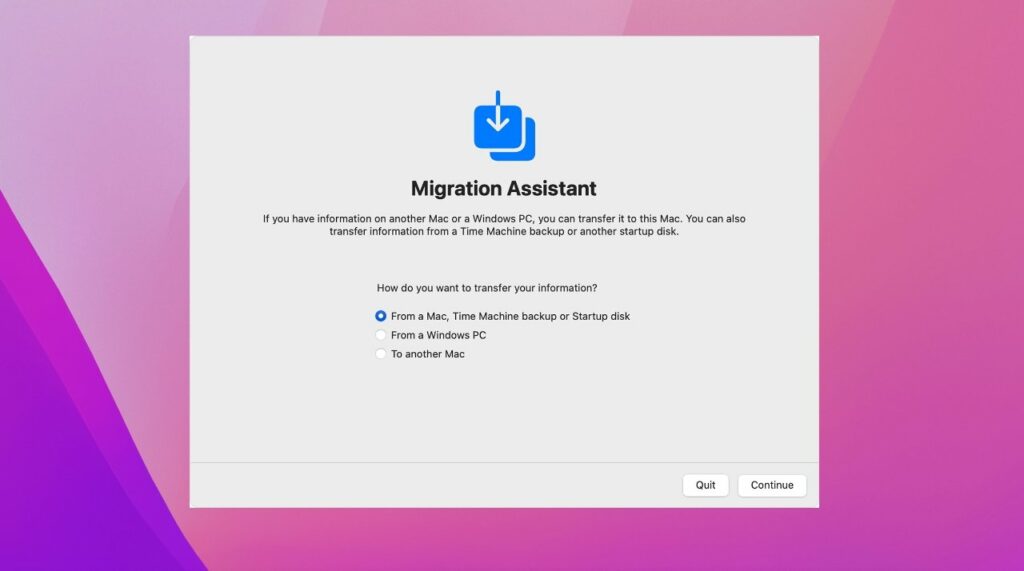
Apple se snaží usnadnit přesun vašich dat na nový Mac

AppleInsider může získat přidruženou provizi za nákupy uskutečněné prostřednictvím odkazů na našich stránkách.
Apple má aplikaci Migration Assistant, která vám pomůže přesunout data na nový Mac, kromě toho, že to není vždy hladké, není to vždy snadné – a není to vaše jediná volba.
Kéž by se mezi Macy dalo tak snadno přecházet jako mezi iPhony. Když upgradujete iPhone, dáte nový ke starému a ten se prakticky přenese sám.
S Macem se tomu může přiblížit díky Setup Assistant a Migration Assistant. Teoreticky je spouštíte na novém i starém Macu a jediný rozdíl je v tom, že při prvním zapnutí nového Macu se zobrazí Setup Assistant.
Pokud to budete ignorovat a později se rozhodnete, že chcete všechna data svého starého Macu, musíte spustit Migration Assistant. Ať tak či onak, trvá to dlouho.
To je však rozumné, protože váš starý MacBook Pro může mít k přenosu několik terabajtů dat. Ale trvá to dlouho, existují věci, které můžete udělat, abyste to urychlili, a bohužel to není vždy ta nejlepší možnost.
Rozhodování, zda migrovat nebo ne
Pokud skutečně přecházíte na nový MacBook Pro, neznamená to, že plánujete nechat dva Macy v provozu, měli byste se podívat na Migration Assistant. Pokud jste se svým starým Macem spokojeni a vše se zdá být v pořádku, můžete to použít k tomu, aby byl nový Mac úplně stejný.
Je tu však příležitost začít znovu. Stále se budete muset přihlásit do svého nového MacBooku Pro pomocí svého Apple ID, ale ve skutečnosti nemusíte přesouvat vůbec nic jiného.
Můžete začít s úplně novým, prázdným MacBookem Pro a načítat pouze aplikace nebo dokumenty, které potřebujete, a to tak, jak a kdy a kdy je potřebujete.
Výhoda začít znovu
Možná máte aplikace, které jste roky nepoužívali a které jen zabírají místo. Začít znovu znamená, že skončíte pouze s aplikacemi, které opravdu chcete, protože jste si je museli pořídit přesně tak, jak potřebujete.
To je také nevýhoda v tom, že si uvědomujete, že potřebujete aplikaci, až ve chvíli, kdy ji uděláte. Stažení aplikace z iCloudu nebo v horším případě nalezení starých obrazů instalačních disků je tedy další krok navíc.
Ale můžete skončit se štíhlejším Macem, a dokonce i rychlejším, protože na něm není tolik softwarových zbytků.
Bohužel však každá aplikace, kterou nainstalujete čerstvou, je skutečně nainstalována čerstvá. Nikdy neuvěříte, kolik drobných změn jste v průběhu let provedli v preferencích a nastaveních – dokud nebudou všechny pryč.

Zaškrtněte Sdílení v Předvolbách systému, ujistěte se, že váš starý Mac má jméno – – a že jej nyní znáte
Nastavení všech těchto položek znovu od začátku je jen zřídka rychlá práce. Je to také vždy neuspokojivá práce, protože nejlepší výsledek za všechnu vaši snahu je, že jste zpátky tam, kde jste začali.
Takže to může být extrémně lákavé použít Apple Migration Assistant a hotovo.
Nevýhodou Migration Assistant
Kromě toho, jak Migration Assistant přesouvá v podstatě vše ze starého Macu na nový, včetně let souborů, na které jste dávno zapomněli, je tu ještě jedna malá nevýhoda.
Vždy to trochu dráždí, ale může to být i plné rozhořčení, protože máte dva Macy vedle sebe a neuvidí se. Jediným řešením, než se vzdát, vymazat disk nového Macu a začít znovu, je neustále procházet kroky.
Kroky k použití nástroje Migration Assistant přes Wi-Fi
- Ujistěte se, že jsou oba Macy aktualizovány na nejnovější macOS
- Umístěte dva počítače Mac blízko sebe a ke stejné síti Wi-Fi
- Na starém Macu otevřete Systémové preference a klikněte Sdílení
- Zkontrolujte nadpis Název počítače má vedle něj jméno
- Pokud ne, dejte jednu
- Na novém Macu otevřete soubor Aplikace složku, pak Utility
- Zahájení Migrační asistent a klikněte Pokračovat
- Ze zobrazených možností vyberte přenos z počítače Mac kliknutím Pokračovat
- Zpátky na starém Macu spusťte Migrační asistent stejně
- Tentokrát vyberte, co chcete přenést Na jiný Mac
- Nyní se vraťte na nový Mac a měli byste vidět název sdílení vašeho starého
- Pokud ne, počkejte, dokud to bude Hledání jiných zdrojů
- Na svém starém Macu můžete být vyzváni k zadání kódu. Ujistěte se, že je to stejné jako u nového
a klikněte Pokračovat
Nyní se musíte rozhodnout, co přesně chcete ze starého Macu přenést. Mohou to být jen vaše aplikace, jen vaše uživatelské dokumenty nebo všechno.
Proveďte volbu a poté klikněte na Pokračovat. Nejlépe by vám bylo doporučit, abyste to udělali také brzy večer a pak odešli až do rána.
Bude to trvat velmi dlouho. Dobrá věc je, že když se to pokazí, už se to pokazí a tak daleko se nedostanete.
Během těchto kroků se obvykle pokazí to, že z nějakého důvodu jeden z počítačů Mac nevidí druhý. Neexistuje pro to žádný jasný vzorec a neexistuje žádné skvělé řešení. Musíte pouze restartovat oba Macy a zkusit to znovu.

Vyberte, co chcete přenést ze starého Macu
Jak zrychlit Migration Assistant
Zdaleka nejrychlejším způsobem přechodu na nový Mac je použití kabelu Thunderbolt 3. Toto je jeden okamžik, kdy je důležité mít správný kabel, a bolest, že Thunderbolt a USB-C vypadají identicky.
Se správným kabelem Thunderbolt 3 propojujícím oba Macy nástroj Migration Assistant toto připojení uvidí a použije ho. Velmi rychle to využije.
Můžete také propojit své dva počítače Mac pomocí Ethernetu, i když si to možná budete muset koupit adaptéry. I tak ale proces zůstává stejný, Migration Assistant rozpoznává název staršího Macu přes Ethernet místo Wi-Fi.
To přes kabel je nepochybně rychlejší než přes Wi-Fi. Pokud však nepoužíváte Thunderbolt 3, není ve skutečnosti tak rychlý.
Chcete-li to provést, stále budete muset nechat počítače Mac na pokoji. Je tedy lepší začít s procesem na konci pracovního dne.
Zdroj: appleinsider.com






